Как оприходовать программу 1С в 1С 8.3: инструкция и проводки
Покупая компьютерную программу, можно приобрести на нее исключительные либо неисключительные права, — от этого напрямую зависит применяемая схема бухгалтерского и налогового учета. В этой статье мы рассмотрим вариант приобретения неисключительных прав и узнаем, как в 1С отразить покупку программы.
Как оприходовать программу 1С в 1С 8.3
Рассмотрим, как в 1С 8.3 отразить покупку программы 1С на следующем примере.
24 июля Организация в соответствии с лицензионным договором получила по акту приема-передачи от ООО «ПЕРВЫЙ БИТ» неисключительные права на использование программы «1С:ERP Управление предприятием 2» стоимостью 360 000 руб. Срок использования программы, указанный в договоре, составляет 2 года.
Учет затрат на приобретение программы 1С (неисключительное право) отражается документом Поступление (акт, накладная) вид операции Услуги (акт) в разделе Покупки — Покупки — Поступление (акты, накладные) .
Как читать ОБОРОТНО-САЛЬДОВУЮ ВЕДОМОСТЬ в бухгалтерской программе 1С [объяснение на СХЕМАХ + ЗАДАЧИ]
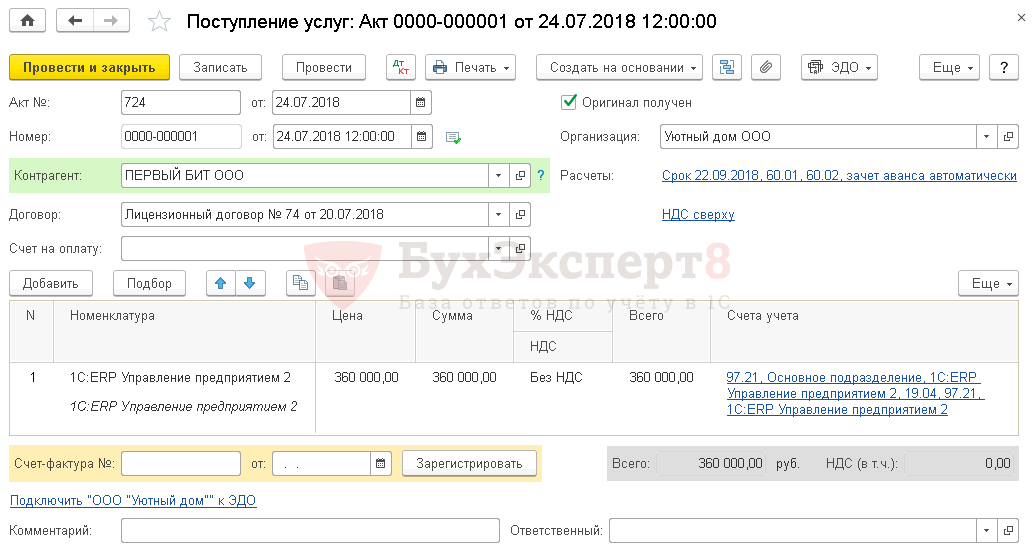
В документе указывается:
- Самоучитель по 1С Бухгалтерии 8.3;
- Самоучитель по 1С ЗУП 8.3.
- Номенклатура — программный продукт из справочника Номенклатура, Вид номенклатуры — Услуги.
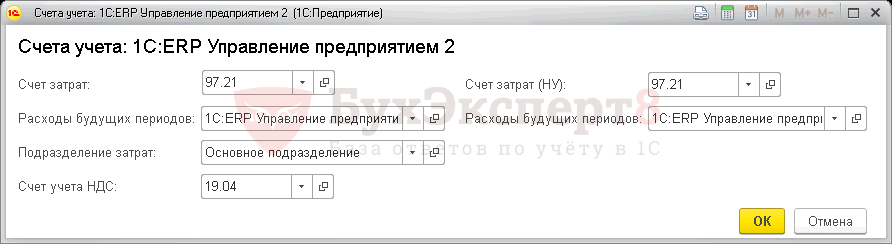
По ссылке Счета учета :
- Счет затрат — 97.21 «Прочие расходы будущих периодов»;
- Расходы будущих периодов (РБП) — параметры для автоматического равномерного признания затрат на покупку программы 1С (ПО).
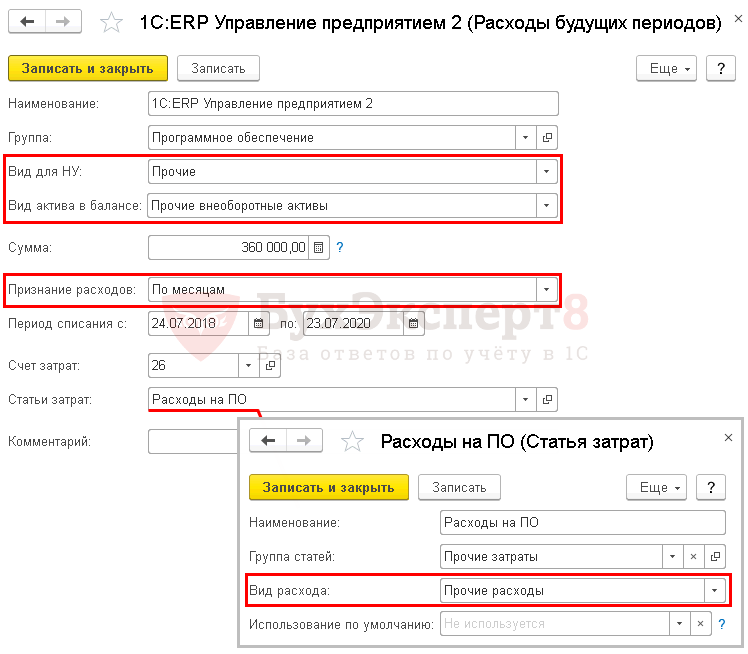
- в бухгалтерском балансе в Разделе I «Внеоборотные активы» по строке 1190 «Прочие внеоборотные активы» — если срок списания РБП более 12 месяцев;
- в Разделе II «Оборотные активы» по строке 1210 «Запасы» — если срок списания менее 12 месяцев.
Проводки по документу

Документ формирует проводки:
- Дт 97.21 Кт 60.01 — отражение затрат на неисключительное право в расходах будущего периода.
Учет неисключительного права
- Дт 012 «Неисключительные права на ПО» — на стоимость неисключительного права, полученного в пользование.
В 1С нет специального забалансового счета для учета неисключительных прав, поэтому его необходимо создать самостоятельно, например, 012 «Неисключительные права на ПО».
Принятие на забалансовый учет неисключительного права оформляется документом Операция, введенная вручную вид операции Операция в разделе Операции – Бухгалтерский учет – Операции, введенные вручную .
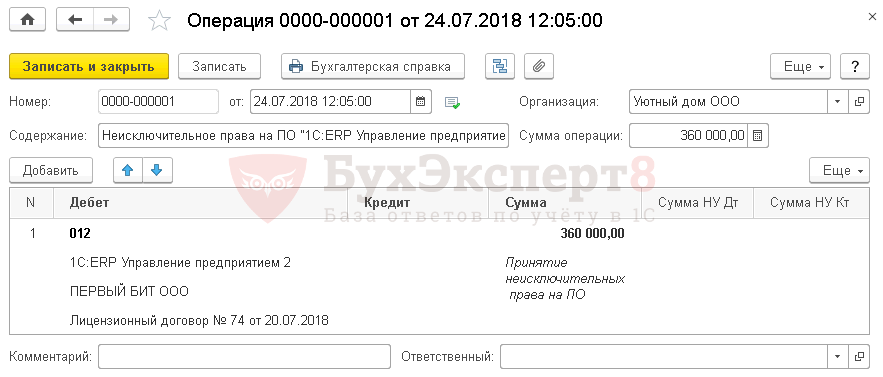
Отражение в учете затрат на покупку программы 1С
Для автоматического ежемесячного учета затрат на покупку программы 1С необходимо запустить процедуру Закрытие месяца регламентная операция Списание расходов будущих периодов в разделе Операции — Закрытие периода — Закрытие месяца .
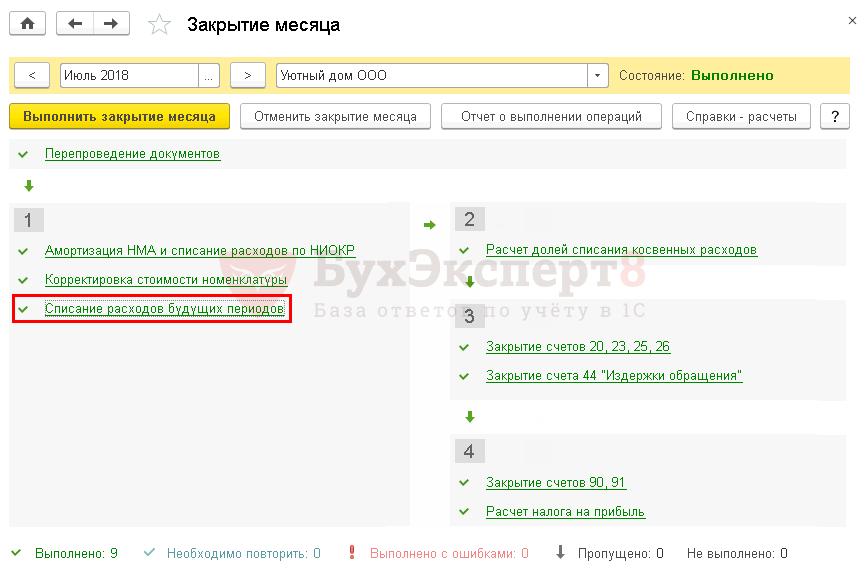
Проводки по документу
Учет затрат на ПО за июль
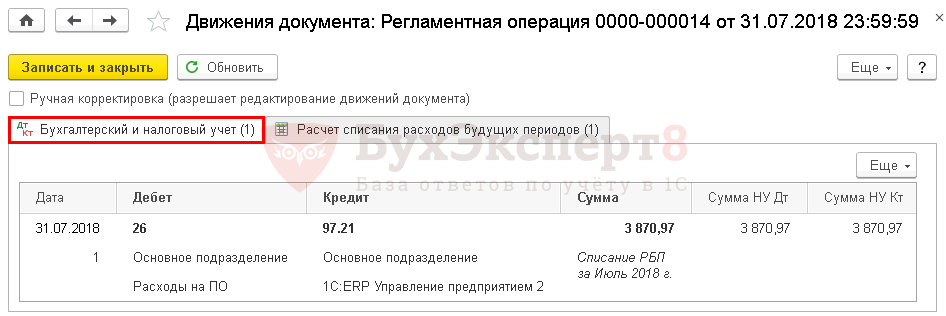
Документ формирует проводку:
- Дт 26 Кт 97.21 — учет затрат на ПО в составе общехозяйственных расходов за июль.
Учет затрат на ПО за август

Документ формирует проводку:
- Дт 26 Кт 97.21 — учет затрат на ПО в составе общехозяйственных расходов за август.
Аналогично осуществляется учет затрат на покупку программы 1С за следующие месяцы до окончания срока использования неисключительного права.
Для доступа к разделу авторизируйтесь на сайте.
См. также:
- Расходы будущих периодов в 1С 8.3 Бухгалтерия 3.0
- Справочник Номенклатура в 1С 8.3: пример начального заполнения
- Закрытие месяца в 1С 8.3 Бухгалтерия пошагово
- Учет прав на программные продукты с описанием законодательства и нюансов оформления
- Какие затраты могут учитываться в составе РБП
Подписывайтесь на наши YouTube и Telegram чтобы не пропустить
важные изменения 1С и законодательства
![]()
Помогла статья?
Получите еще секретный бонус и полный доступ к справочной системе БухЭксперт8 на 14 дней бесплатно
Похожие публикации
- Как оприходовать основные средства в 1С 8.3: пошаговая инструкцияОприходование основных средств чаще всего связано с их приобретением. Но.
- Списание кредиторской и дебиторской задолженности в 1С 8.3 — пошаговая инструкция, проводкиИногда бывает, что контрагент или ваша организация не могут вернуть.
- Возврат товара поставщику: проводки в 1С 8.3, как оформитьЕсли товар не соответствует условиям договора или оказался некачественным, то.
- Самозанятые в 1С 8.3 — как завести, провести оплату, проводкиНалог на профессиональный доход все больше распространяется по России, и.
Оцените публикацию
(7 оценок, среднее: 5,00 из 5)
Публикацию можно обсудить в комментариях ниже.
Обратите внимание!
В комментариях наши эксперты не отвечают на вопросы по программам 1С и законодательству.
Задать вопрос нашим специалистам можно в Личном кабинете
Источник: buhexpert8.ru
Списание и поступление на расчетный счет в 1С 8.3

Наличие расчетного счета для организаций нужно для безналичного расчета с контрагентами. Учет безналичных операций регламентирован законодательством Российской Федерации, требованиями бухгалтерского и налогового учета. Поэтому так важно четко и правильно отражать поступление на расчетный счет в 1С 8.3 и списания с расчетного счета в 1С 8.3.
В данной статье мы рассмотрим порядок работы с данными операциями в системе 1С 8.3.
Заполнение платежных реквизитов собственной организации
Первым делом необходимо заполнить платежные реквизиты нашей организации. Для этого нужно перейти в меню «Главное меню-Организации».
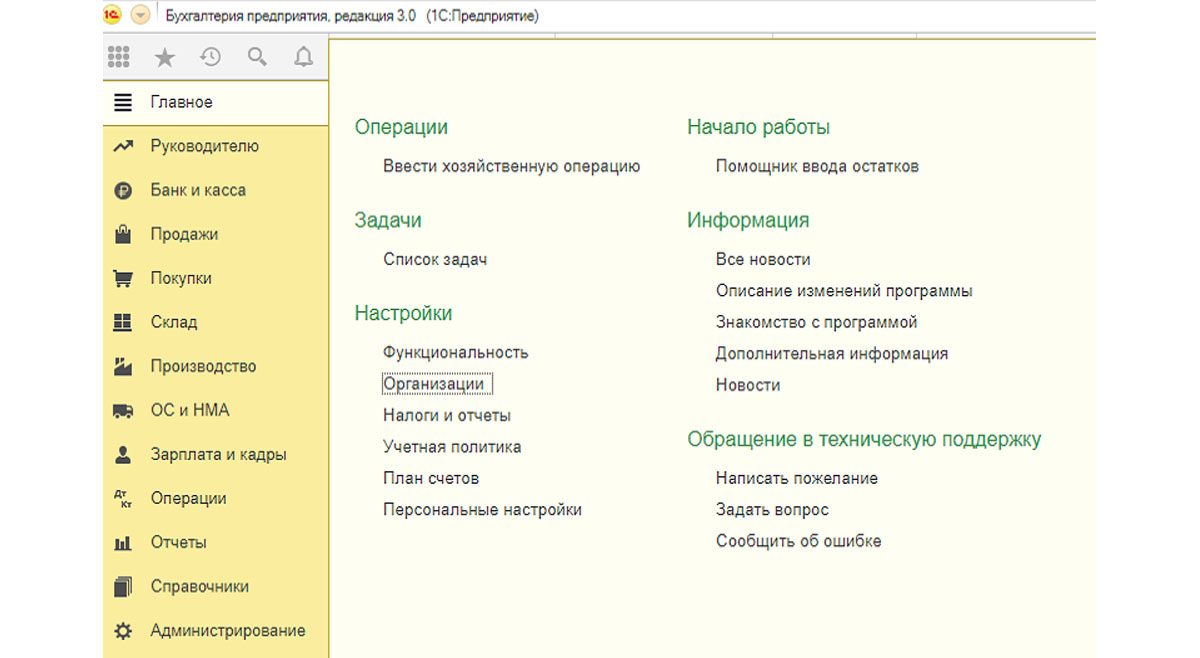
В перечне организаций выбираем ту, для которой необходимо установить банковские реквизиты, и заходим на вкладку «Банковские счета».
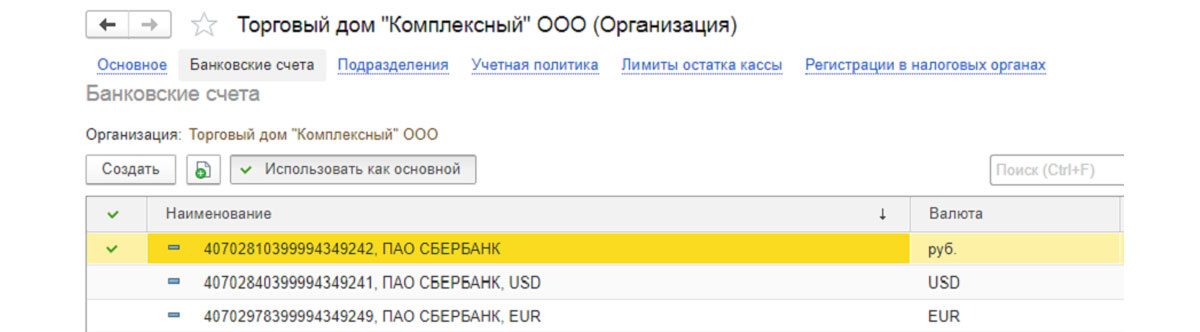
Если организация имеет несколько расчетных счетов, заполняем данные по каждому из них, а также выбираем основной, который может быть только один.
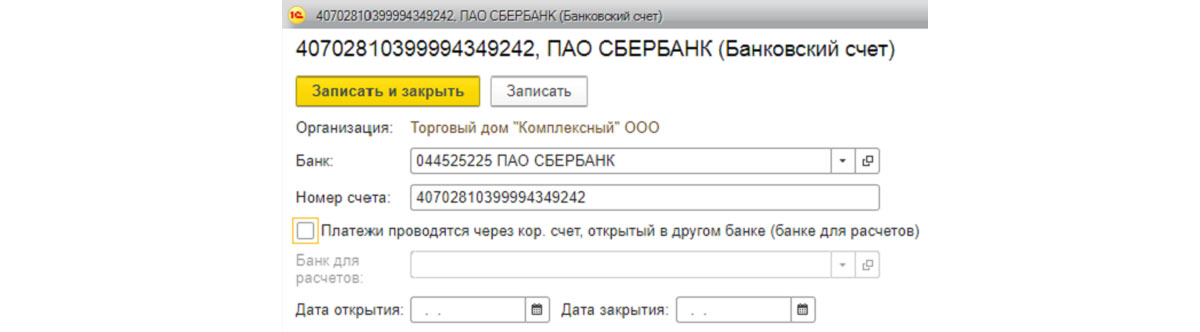
После ввода всех данных необходимо нажать «Записать и закрыть».
Заполнение платежных реквизитов контрагентов
Доступ к платежным реквизитам контрагентов осуществляется через меню «Главное меню-Справочники-Контрагенты».
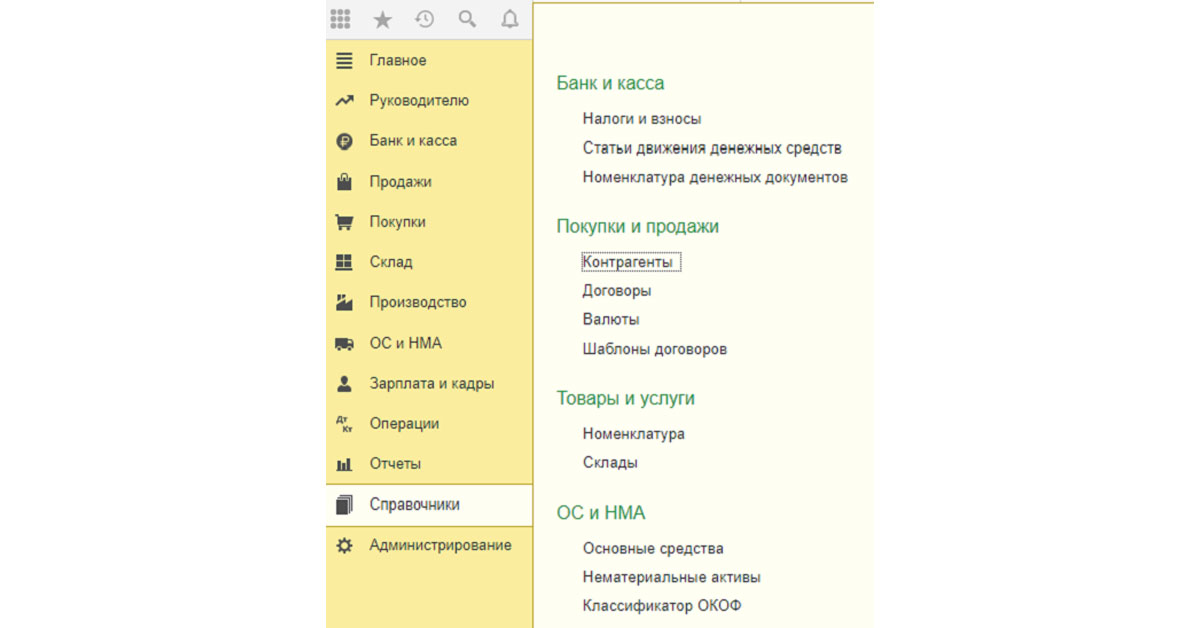
В открывшемся списке выбираем контрагента, для которого нужно заполнить платежные реквизиты, либо вводим нового. Эти платежные реквизиты заполняются по аналогии с реквизитами собственной фирмы.
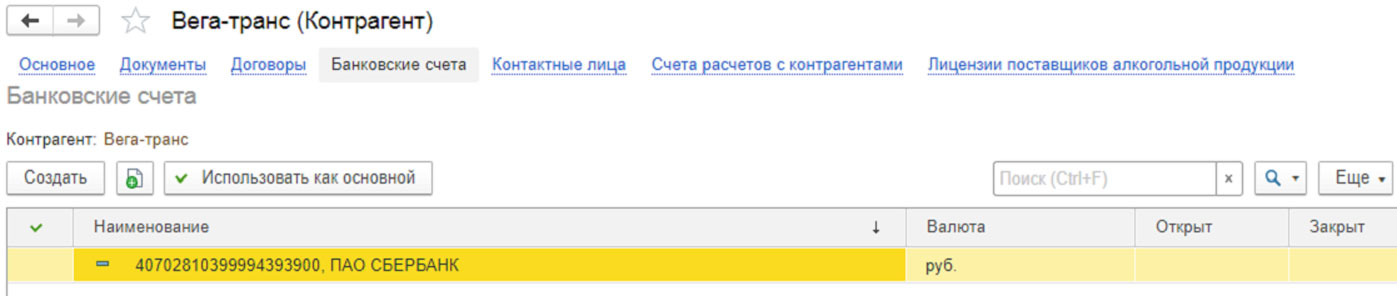
Банковская выписка
В программе 1С 8.3 документом, отражающим движение денсредств по счетам, является банковская выписка. В ней одновременно отражается приход и расход, а также показаны остатки на начало и конец дня. После внесения в программу всех платежных поручений, а также документов списания, надо сформировать банковскую выписку для проверки прихода и расхода за день, а также контроля остатка денсредств на конец дня.
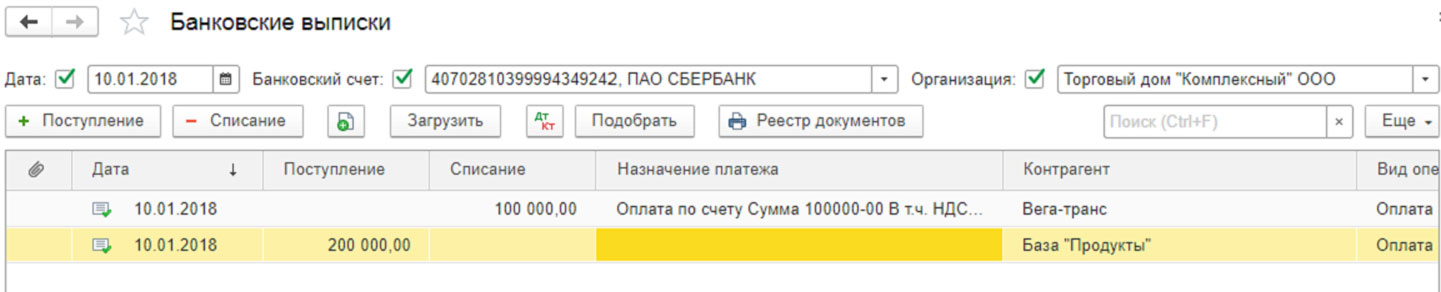
В банковской выписке мы можем выбрать период, за который нужно взять операции, выбрать конкретную организацию, или расчетный счет для более детального рассмотрения.
Поступление
В ходе своей хозяйственной деятельности предприятие получает от покупателей денежные средства на свой счет в банке и принимает их к учету.
Чтобы видеть поступления на расчетные счета компании, в системе 1С предусмотрен документ «Поступления на счет».
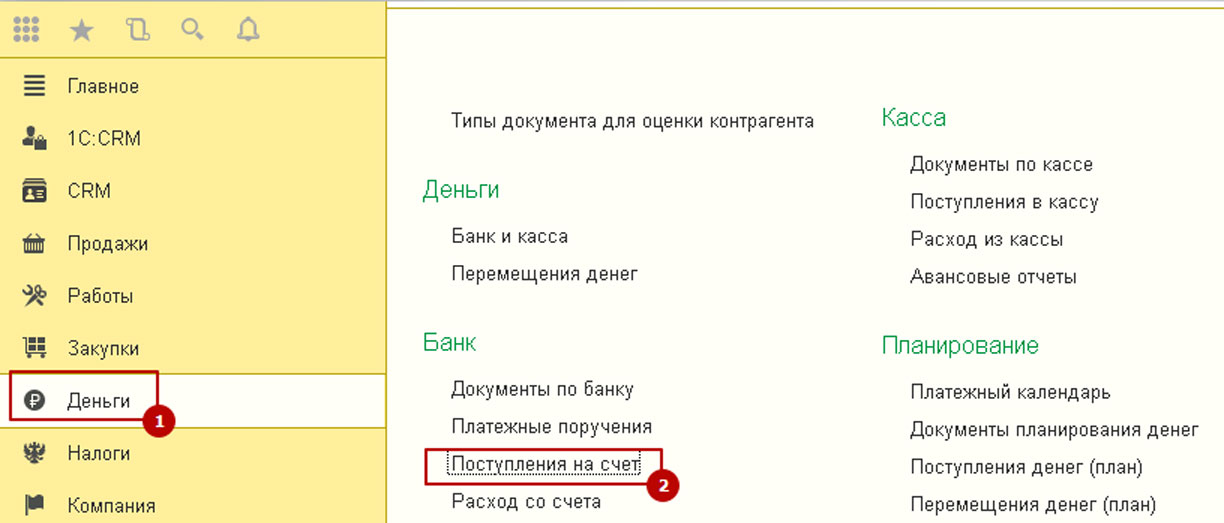
При выборе данного меню открывается полный перечень документов «Поступление на счет». Из данного интерфейса видны существующие документы, создаются новые документы поступления денсредств вручную, а также загружаются выписки из клиент-банка, при этом система 1С автоматом создаст необходимые документы.
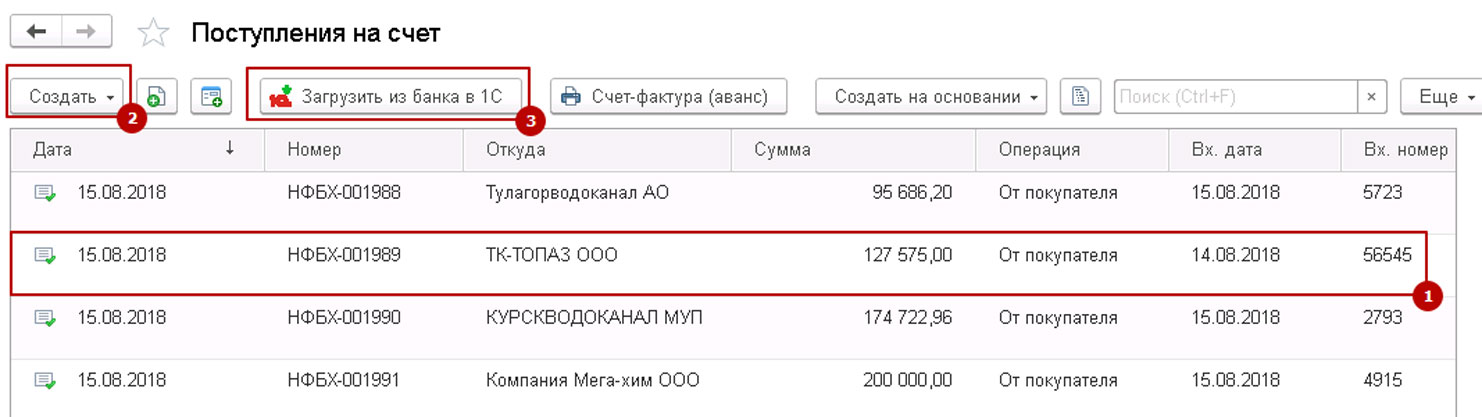
При формировании поступления «руками» на первом шаге указываем тип проводимой операции. От этого зависит и набор полей в документе, и формирование проводок для бухгалтерского учета.
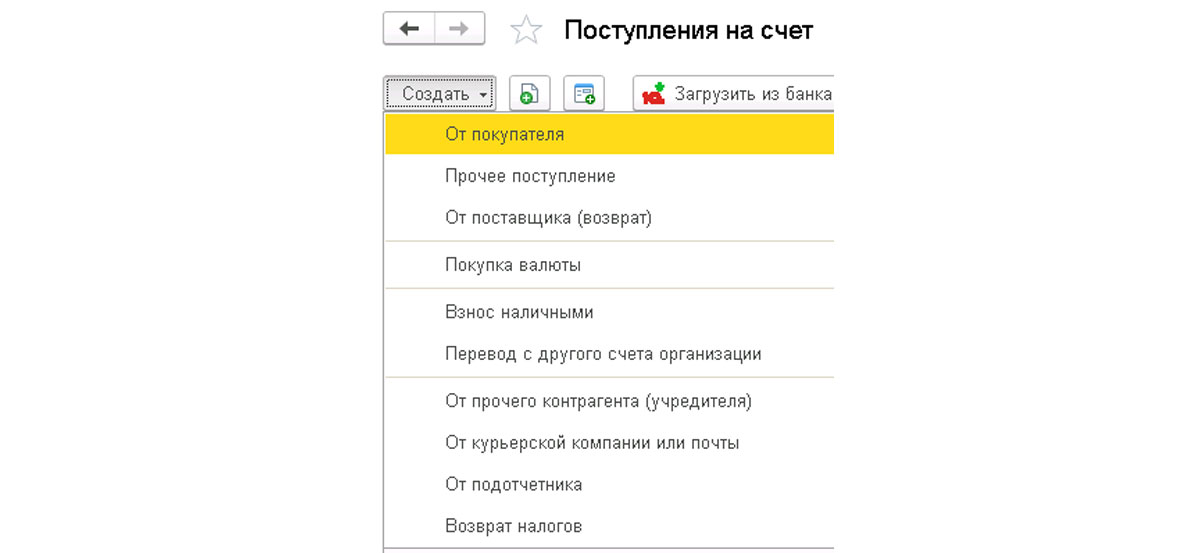
После выбора типа откроется окно нового документа поступления на счет.
В шапке документа указываем:
- Наименование фирмы, на которую будет отражено поступление денсредств. Если в программе ведется учет по нескольким организациям, выбираем нужную. Данные о расчетном счете и банке заполнятся автоматически;
- Счет организации;
- Покупатель;
- Сумма платежа;
- Входящий номер и дата банковского платежного документа.
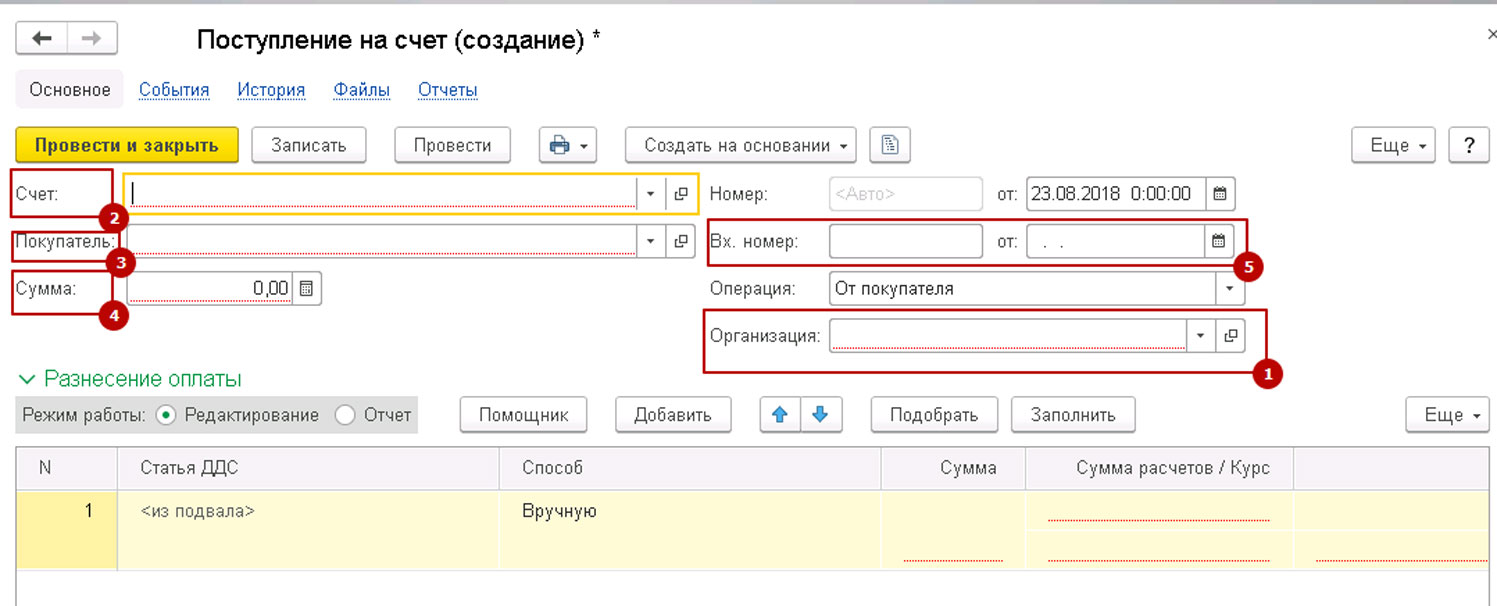
В табличную часть документа вносят информацию для финансового учета в компании:
- Номер договора;
- Статья ДДС;
- Заказ покупателя (если ведется учет по заказам);
- Сумма платежа;
- Сумма НДС.

После заполнения всех данных документ можно либо записать, либо провести.
Создание «Поступления на счет» на основании счета на оплату
В системе 1С предусмотрена возможность создания документов поступления на основании выставленного ранее счета покупателю. Для этого необходимо перейти в меню «Продажи-Счета на оплату».
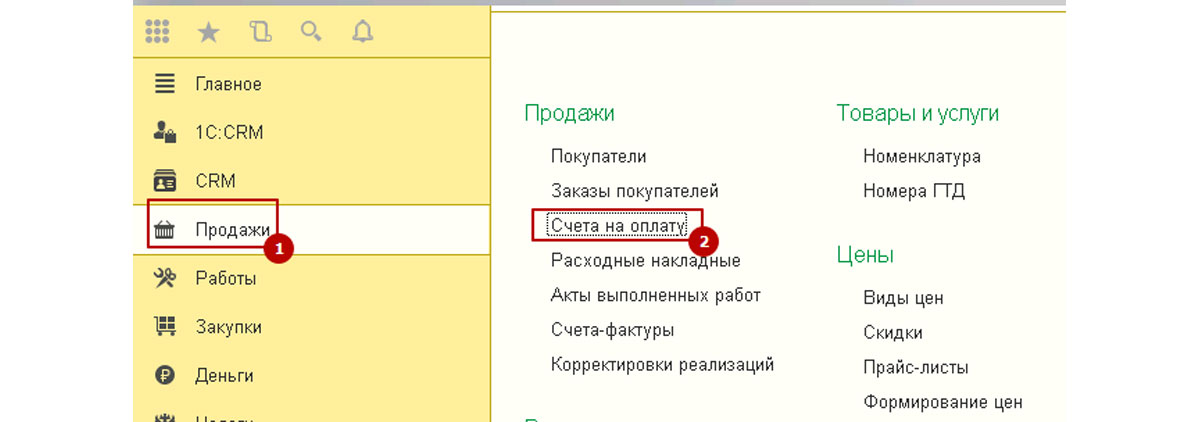
В перечне счетов найти, выбрать и открыть счет, к которому надо создать платежный документ и нажать «Ввести на основании-Поступление на счет».
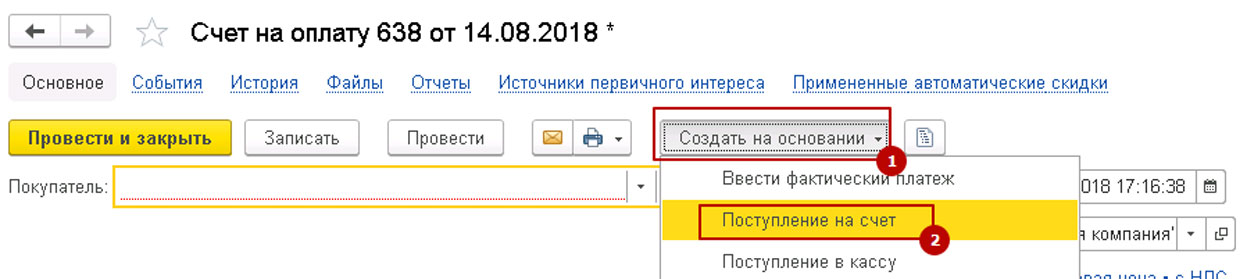
При этом в поступление автоматом подставится все заполненные в счете реквизиты. При необходимости их можно скорректировать «руками». После заполнения всех полей документ можно записать или провести.
Платежные поручения
Для подготовки платежных документов и отправки их в банк в системе 1С предусмотрен документ «Платежное поручение».

При выборе данного меню открывается полный перечень документов «Платежные поручения». Из данного интерфейса можно просмотреть существующие платежки, создать новые вручную, отправить подготовленные в клиент-банк.
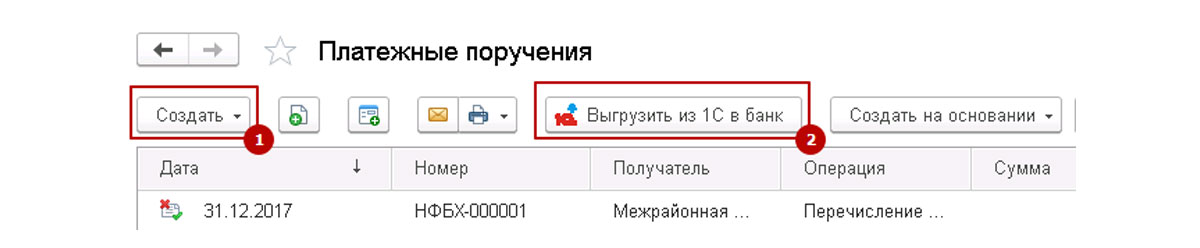
Для создания платежки необходимо нажать «Создать» и выбрать вид операции – «Оплата контрагенту» или «Перечисление в бюджет».

После выбора типа операции откроется новый документ, в котором надо заполнить реквизиты плательщика, получателя, сумму, НДС, назначение платежа.
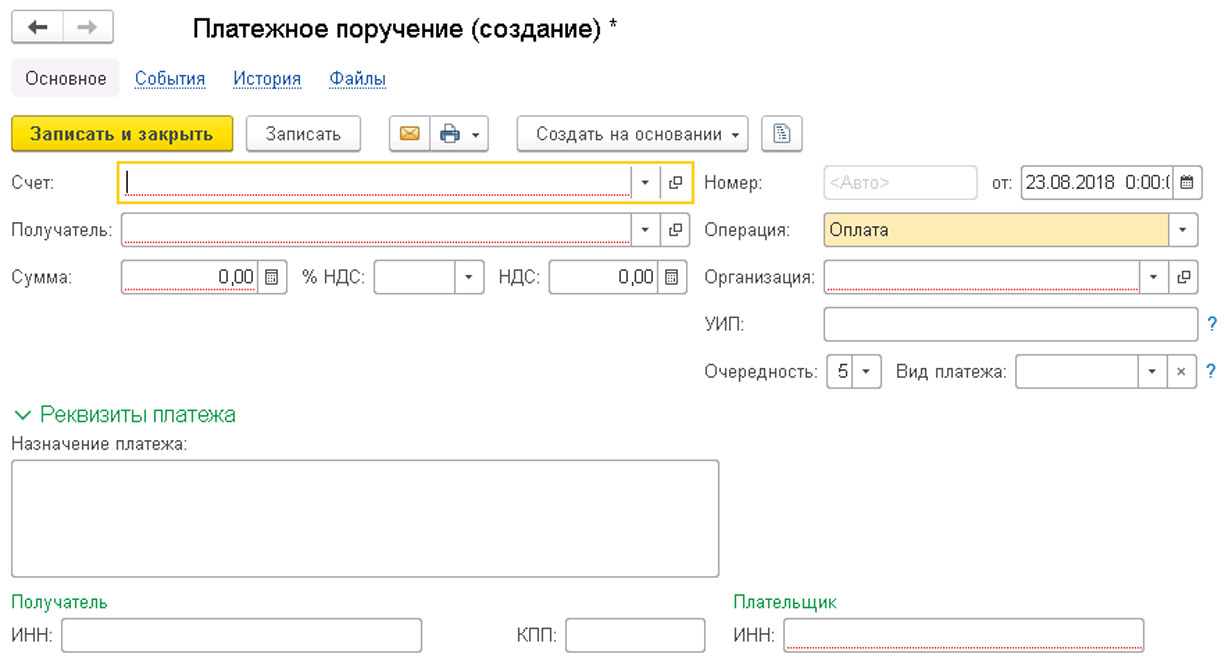
Для сохранения внесенных данных в платежном поручении нужно нажать кнопку «Записать», либо «Записать и закрыть».
Готовые платежки выгружаются в клиент-банк. Для этого выделите в перечне документов те, которые нужно отправить и нажмите кнопку «Выгрузить из 1С в банк».
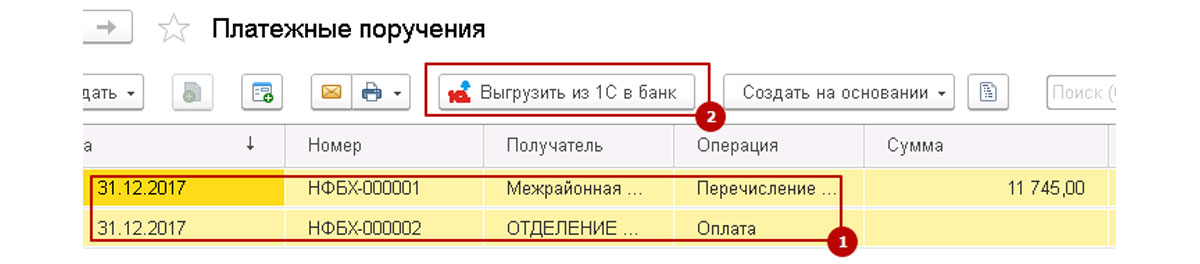
Списание денежных средств с расчетного счета
Для отражения расходных операций по расчетному счету в системе 1С предусмотрен документ «Расход со счета».
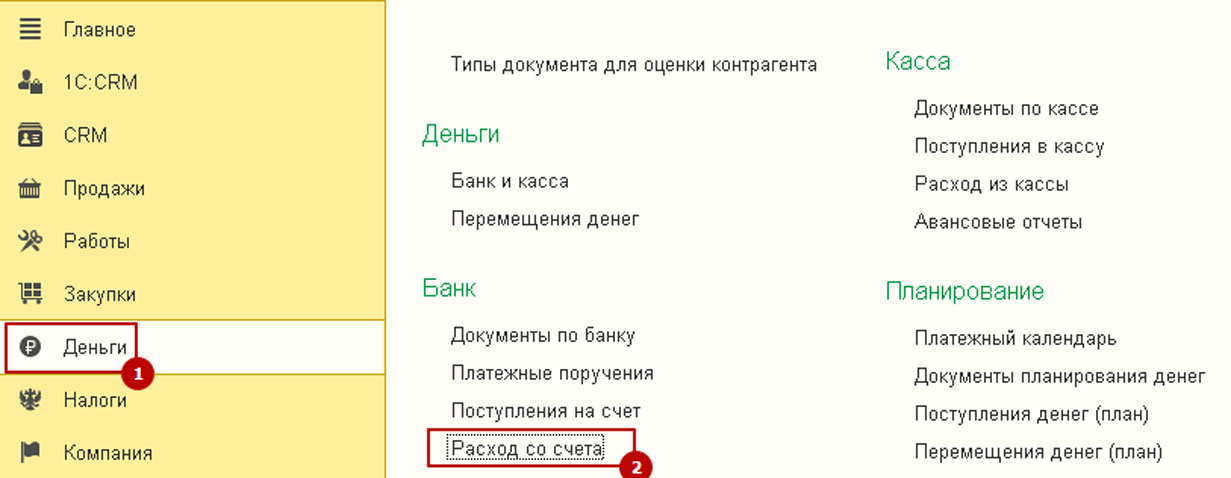
При выборе данного меню открывается полный перечень документов «Расход со счета». Из данного интерфейса можно просмотреть существующие документы, создать новый документ списания денежных средств вручную, либо загрузить выписки из клиент-банка, при этом система 1С автоматически создаст необходимые документы.
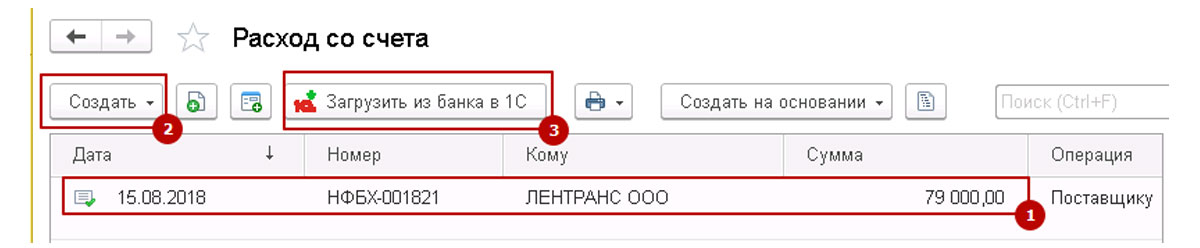
Для создания нового документа «Расход со счета» необходимо нажать кнопку «Создать» и выбрать «Вид операции». От этого зависит состав полей в документе и формирование проводок для бухгалтерского учета.
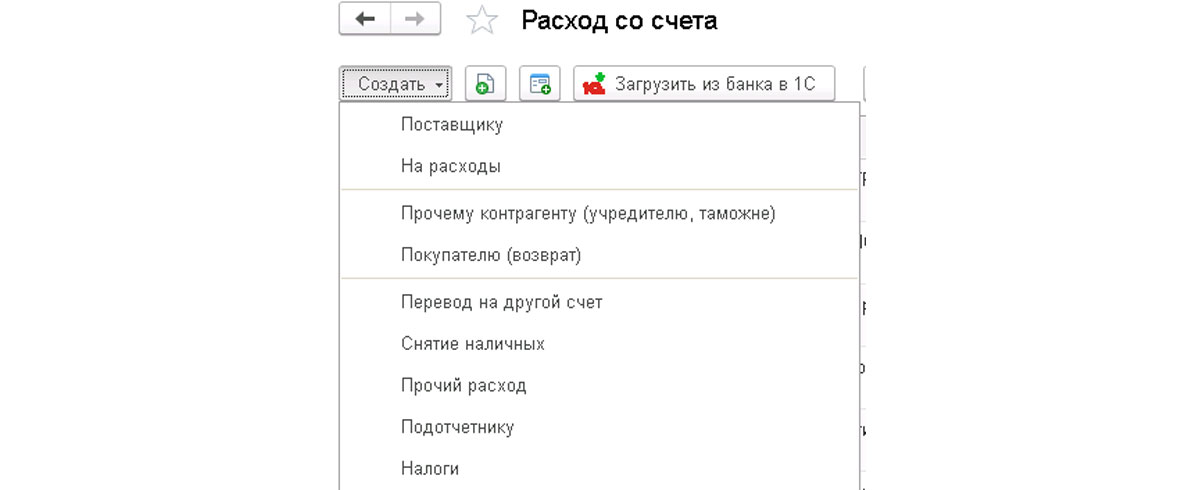
В новом документе вписываем реквизиты плательщика, получателя, сумму, НДС, дату и номер банковского документа, а также табличную часть, в которой содержится подробная информация по оплате для фин.учета.
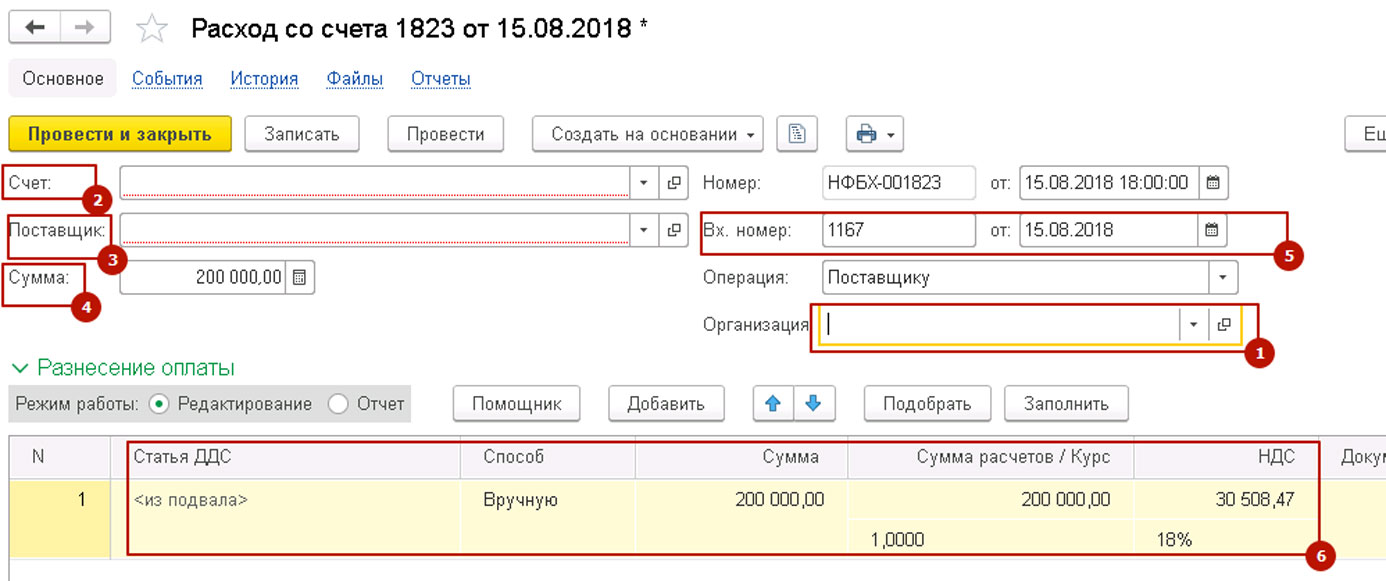
Подготовленный документ можно записать или провести.
Расход со счета на основании платежки
Документ «Расход со счета» можно создать на основании ранее созданной платежки. Откройте ее, нажмите кнопку «Создать на основании-Расход со счета». При этом в новом документе будут автоматически подставлены все заполненные в платежном поручении реквизиты. Также их можно скорректировать вручную. В остальном, оформление документа «Расход со счета» осуществляется так же, как описано выше.
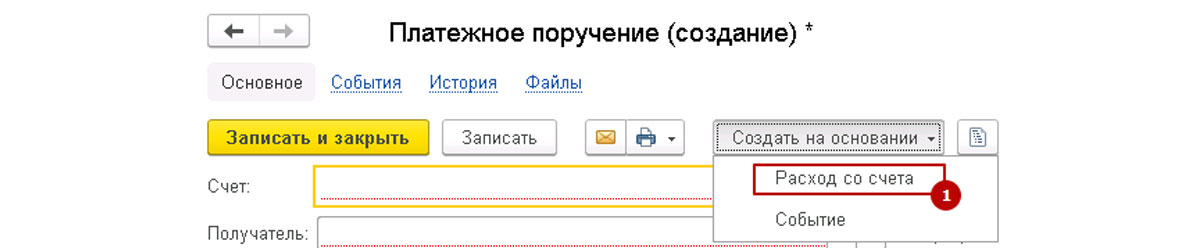
Контроль проводок
Для контроля правильности формирования проводок можно просмотреть «Движения документа» и скорректировать движение документа по счетам бухгалтерского учета.
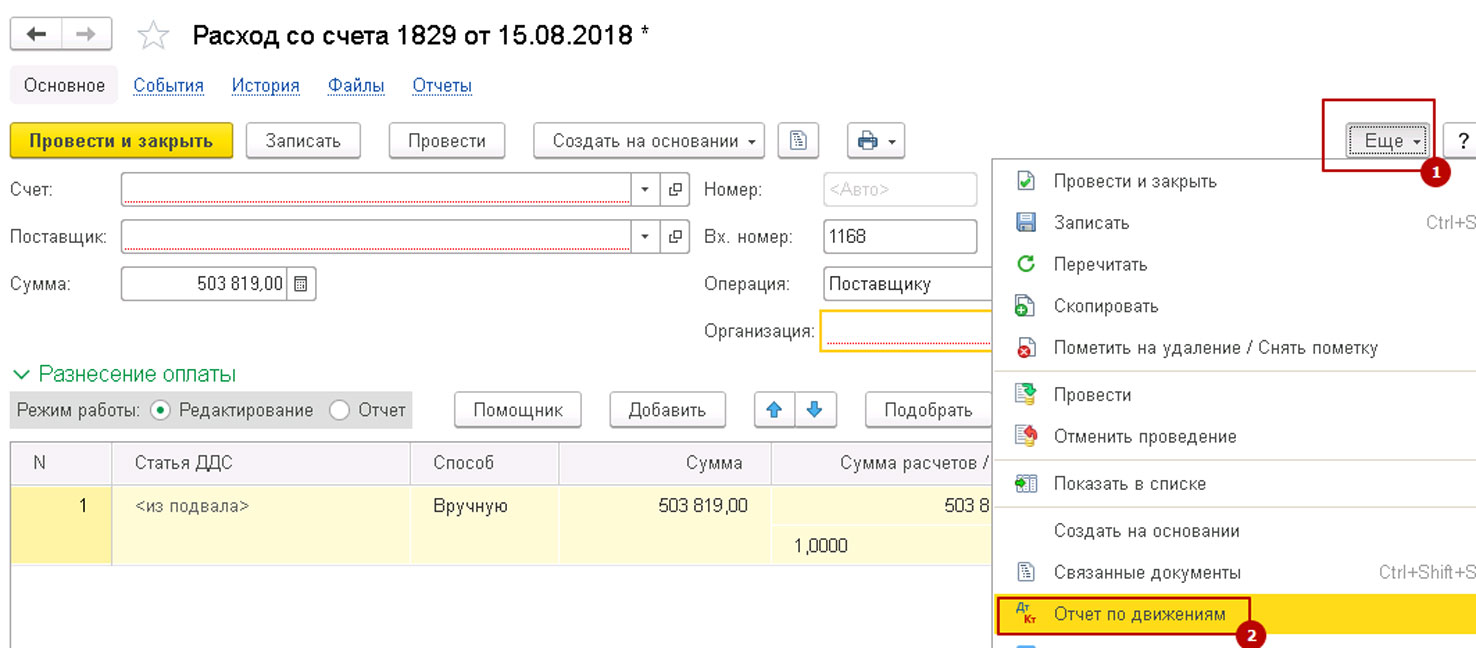
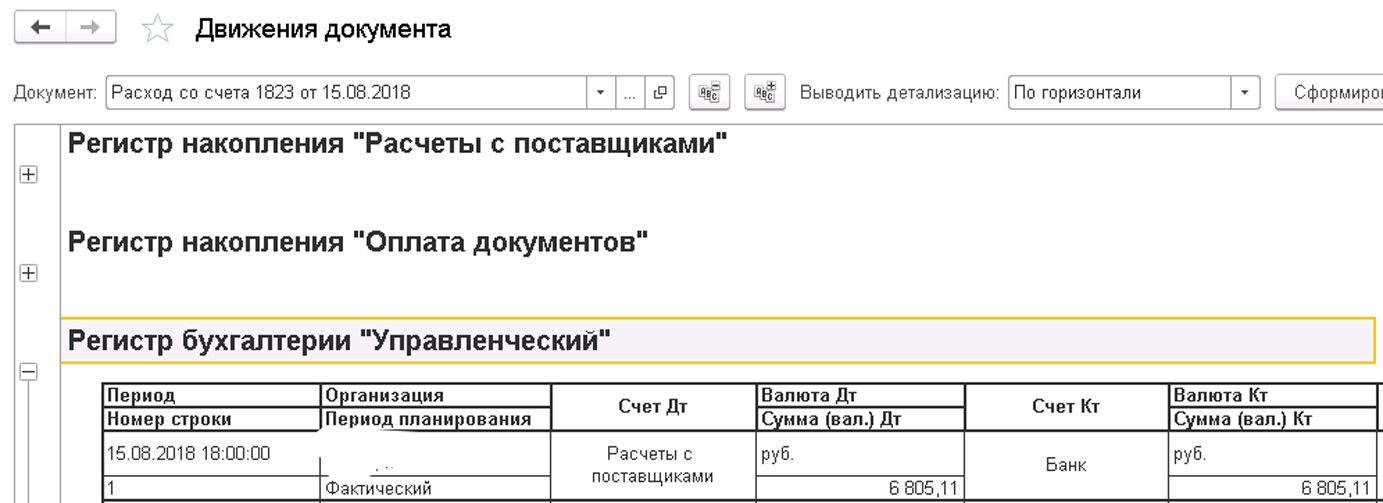
В этой статье мы рассмотрели механизмы отражения поступлений и списаний, познакомились с возможностями быстрой и безошибочной работы, которые предлагает программа 1С 8.3 для своих пользователей.
Источник: wiseadvice-it.ru
Банковские выписки в 1С 8.3 Бухгалтерия 3.0
Обычно работа с банковскими выписками настроена автоматически через систему клиент-банк, но возможность интеграции клиент-банк и 1С есть не всегда. В таком случае работу с банком придется выполнять вручную. Рассмотрим, как формируются нужные документы.
Создание платежного поручения
Чтобы с расчетного счета организации перечислить деньги на оплату поставщикам, уплатить налоги и другие взносы, требуется создать платежное поручение. На вкладке «Банк и касса» выбираем пункт «Платежные поручения»:
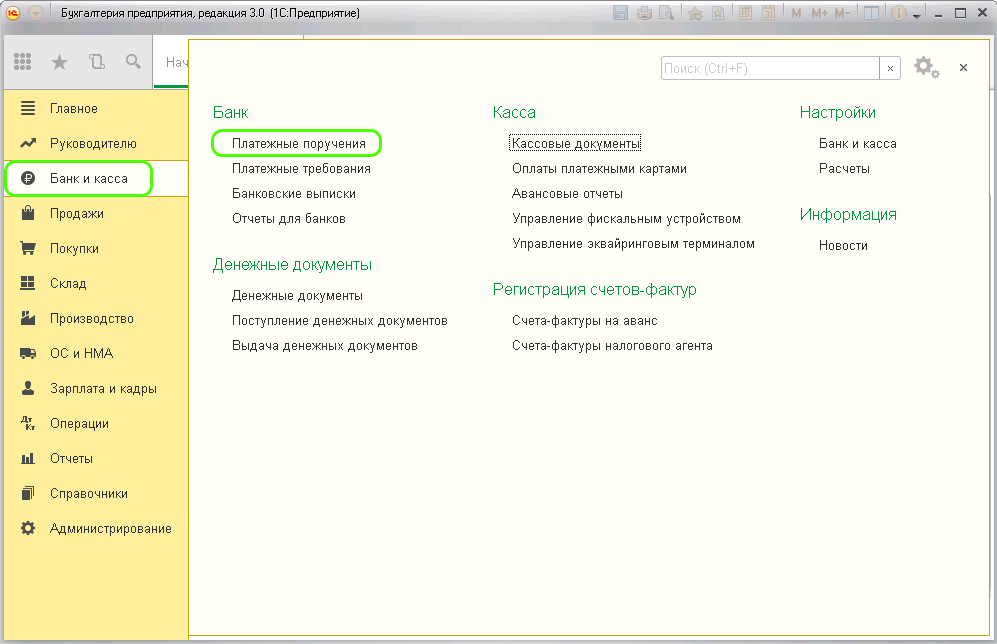
Открывается список платежных поручений. В верхней левой части документа нажимаем кнопку «Создать», открывается форма для нового платежного поручения. В ней заполняются поля:
- Вид операции – выбирается из предложенного выпадающего списка согласно виду производимой оплаты;
- Получатель – из справочника контрагентов выбирается нужный контрагент, счет получателя и договор заполняются из реквизитов контрагента автоматически;
- Сумма платежа;
- НДС – по умолчанию устанавливается из данных контрагента;
- Сумма НДС – рассчитывается автоматически;
- Назначение платежа.
Нужно организовать удаленную работу?
Переходите в облачную 1С всего за 15 минут!
Важно правильно указать вид операции, так как в зависимости от выбранной операции, реквизиты документа будут меняться.
Например, при выборе вида операции «Уплата налога», потребуется заполнить поле «Вид обязательства», можно будет поменять КБК и код ОКТМО (по умолчанию заполнены актуальными данными). Поручение для оплаты поставщику выглядит так:
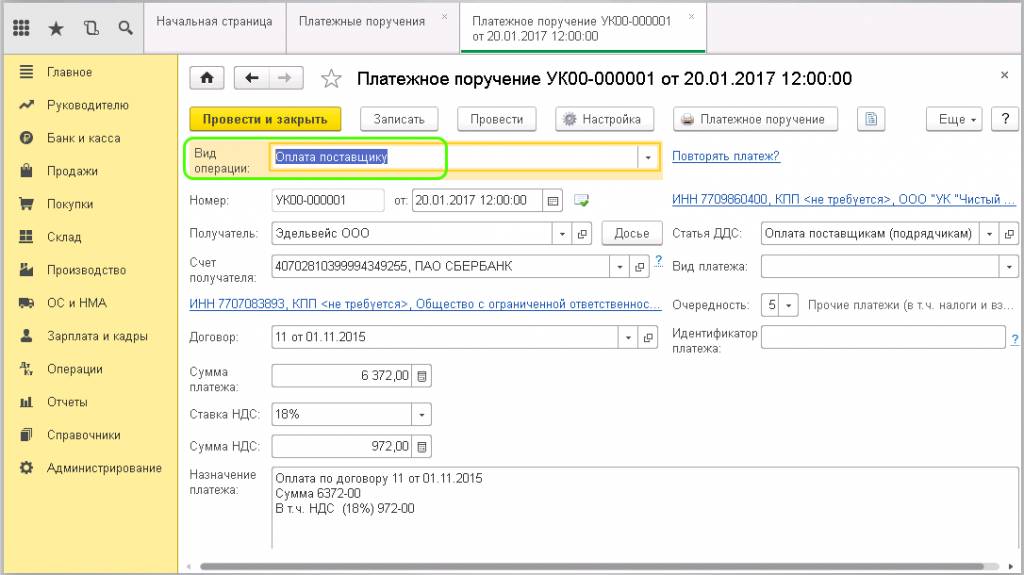
После проведения заполненного поручения на оплату поставщику, в 1С не формируется никаких проводок, это всего лишь информационный документ, который фиксирует необходимость сформировать аналогичную платежку в системе клиент-банк (напомним, речь идет о ручной работе).
Еще один способ сформировать платежное поручение вручную – через кнопку «Оплатить», которая, как и кнопка «Создать» находится выше списка платежных поручений. При нажатии раскрывается список, из которого можно выбрать нужный вид оплаты: «Начисленные налоги и взносы» или «Товары и услуги»:
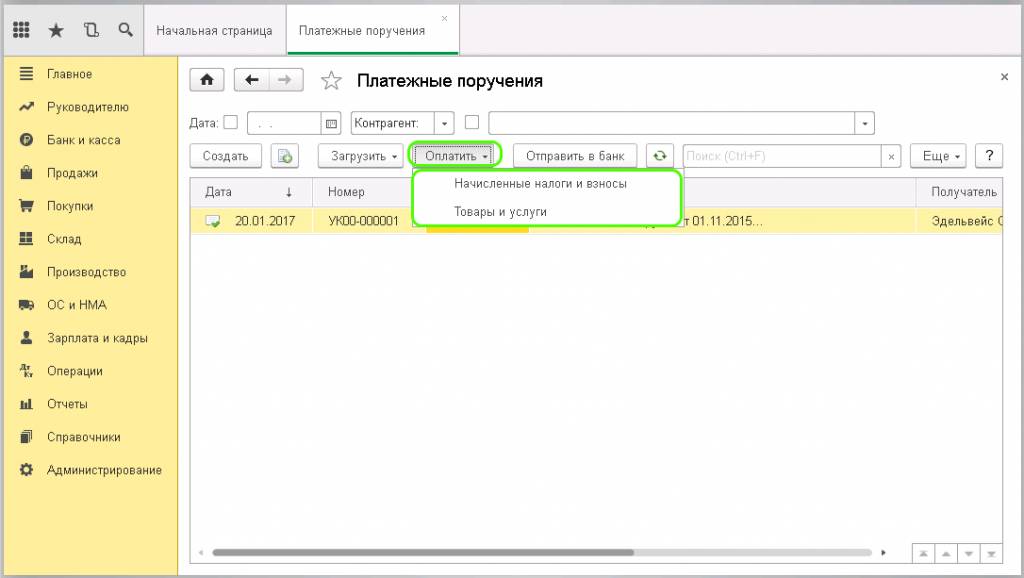
При выборе одного из пунктов, 1С Бухгалтерия сама проанализирует задолженность организации и сформирует список документов, по которым требуется произвести оплату:
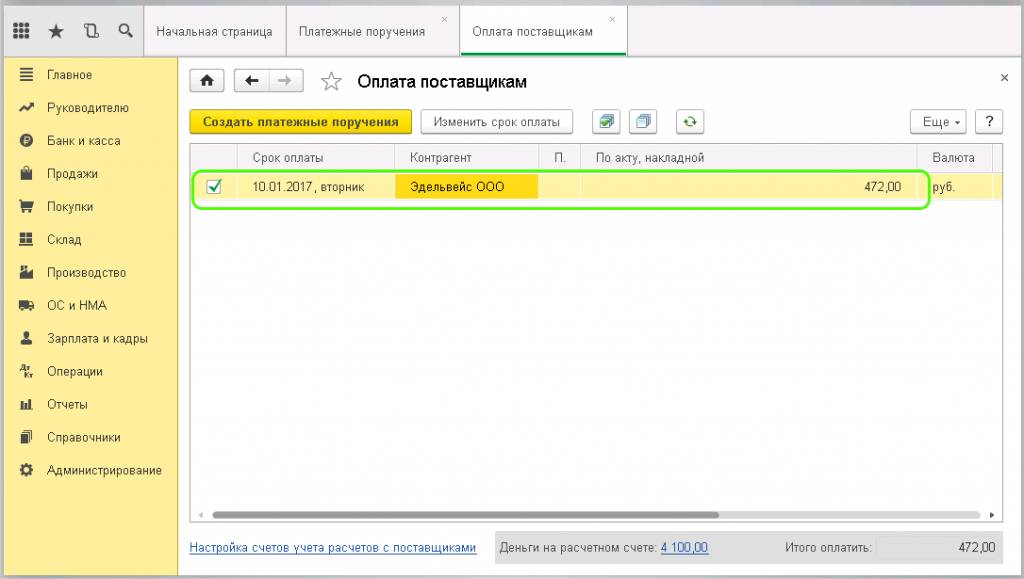
Для создания платежных поручений сразу нескольким кредиторам, можно отметить нужные документы в списке и нажать кнопку «Создать платежные поручения».
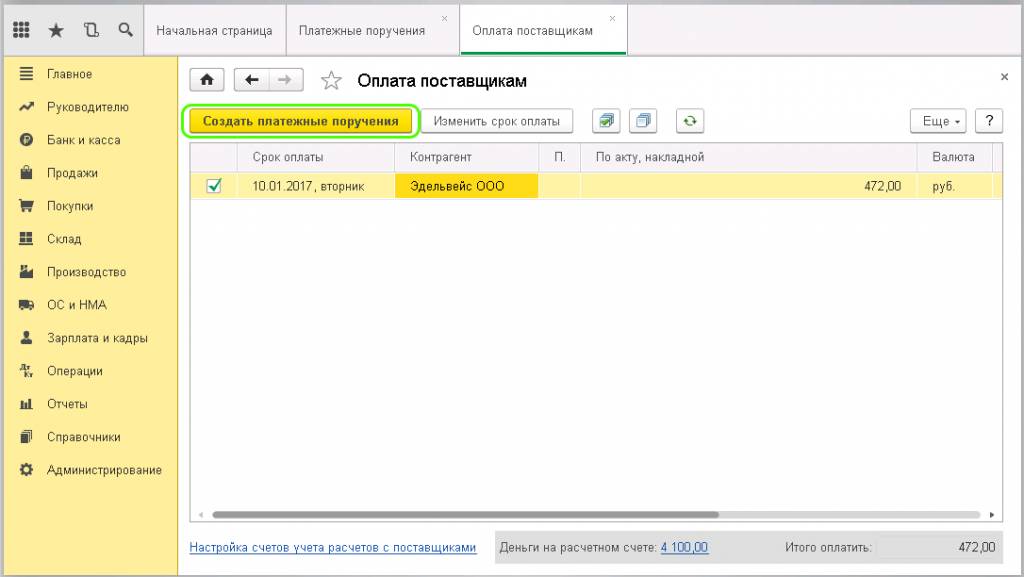
Новые платежки отразятся в списке. Они выделены жирным шрифтом и не проведены, так как их требуется проверить. После проверки правильности заполнения и корректности сумм, поручение проводится. В этом случае также нужно продублировать поручение в системе клиент-банк.
Как только банк подтвердил, что данный платеж перечислен получателю, движение средств на счетах нужно отразить в 1С и произвести списание с расчетного счета организации.
Списание с расчетного счета
Выполнить списание с расчетного счета можно из того же платежного поручения. В нем нужно установить состояние «Оплачено» и нажать на гиперссылку «Ввести документ списания с расчетного счета».
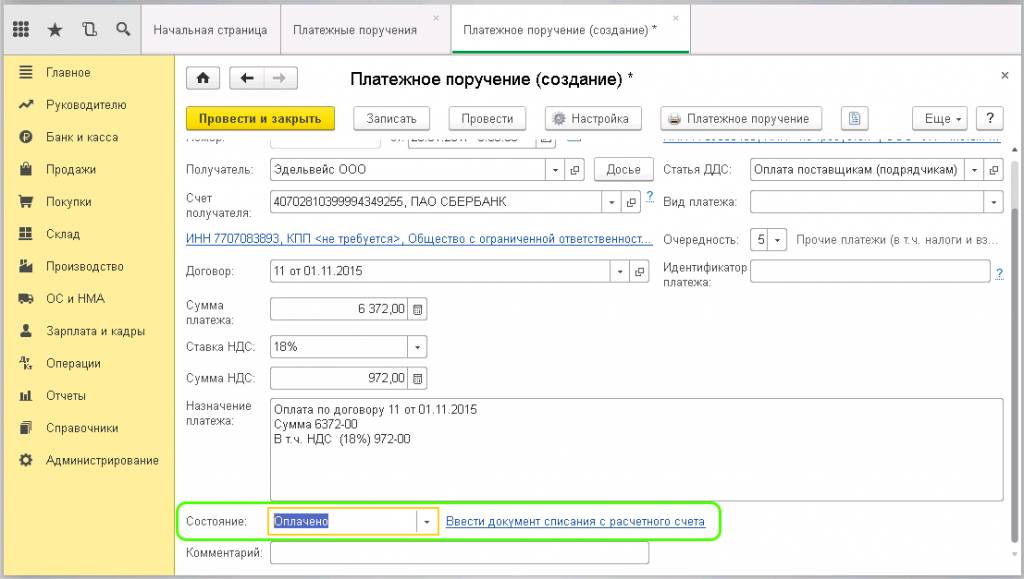
После перехода по ссылке, открывается заполненный документ. Данные вносятся из платежного поручения. Поэтому, если в платежке все верно, то списание можно просто провести:
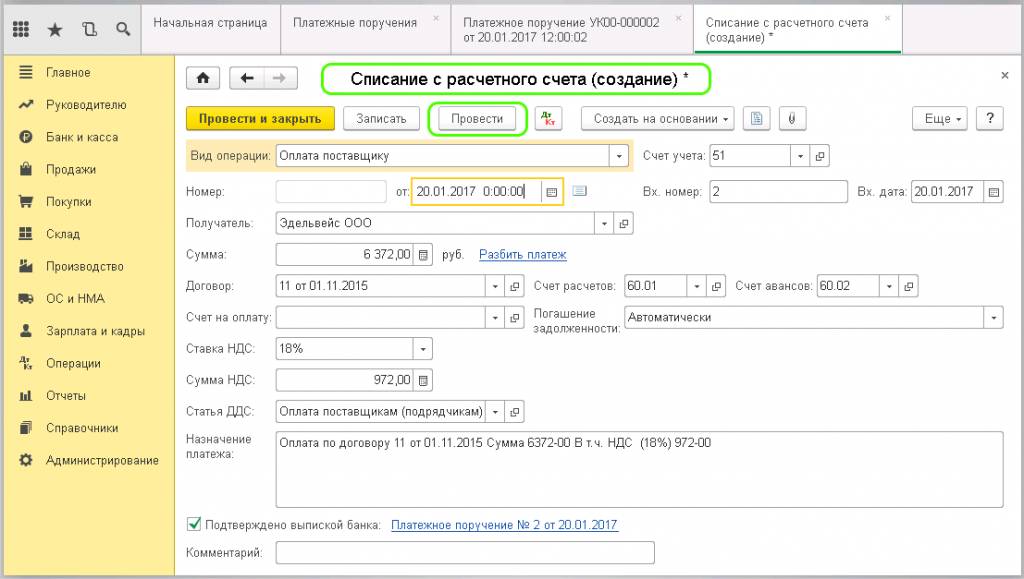
Документ «Списание с расчетного счета» в отличие от платежного поручения, формирует проводки в 1С.
Увидеть проводки можно при нажатии кнопки «Показать проводки»:
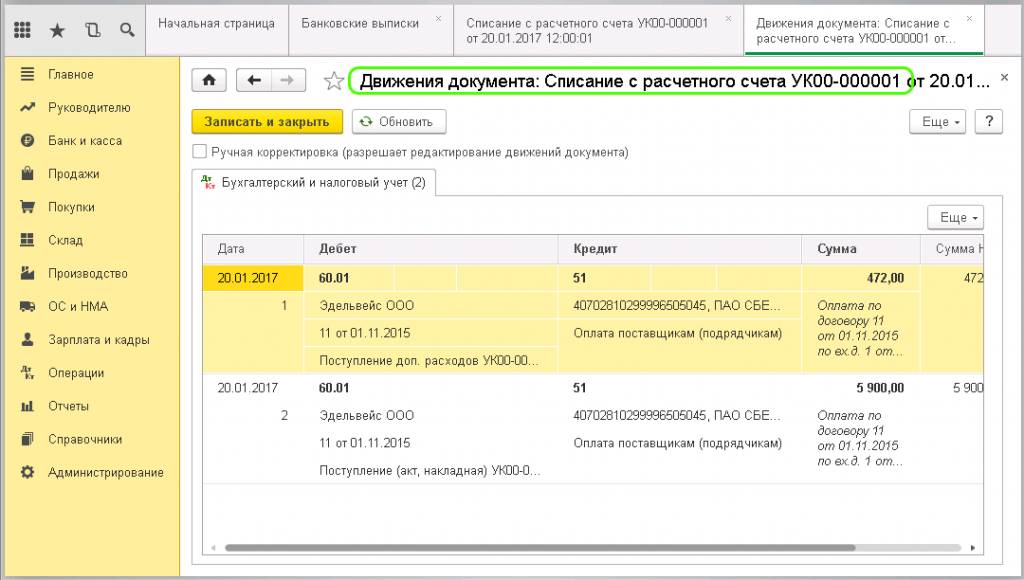
Все заполнилось верно: с расчетного счета организации денежные средства переведены на расчетный счет поставщика, что отражено проводкой Дт60.01 – Кт51. В списке платежных поручений напротив оплаченных документов появляется галочка в первом столбце:
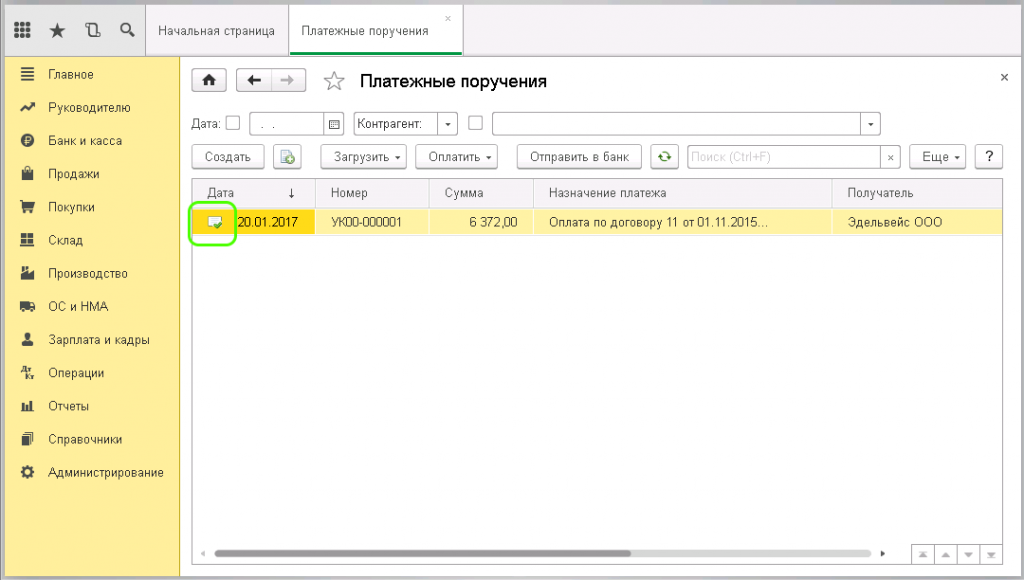
Получение платежей от покупателей
Для отражения поступления денежных средств на расчетный счет организации используется пункт «Банковские выписки» в разделе «Банк и касса»:
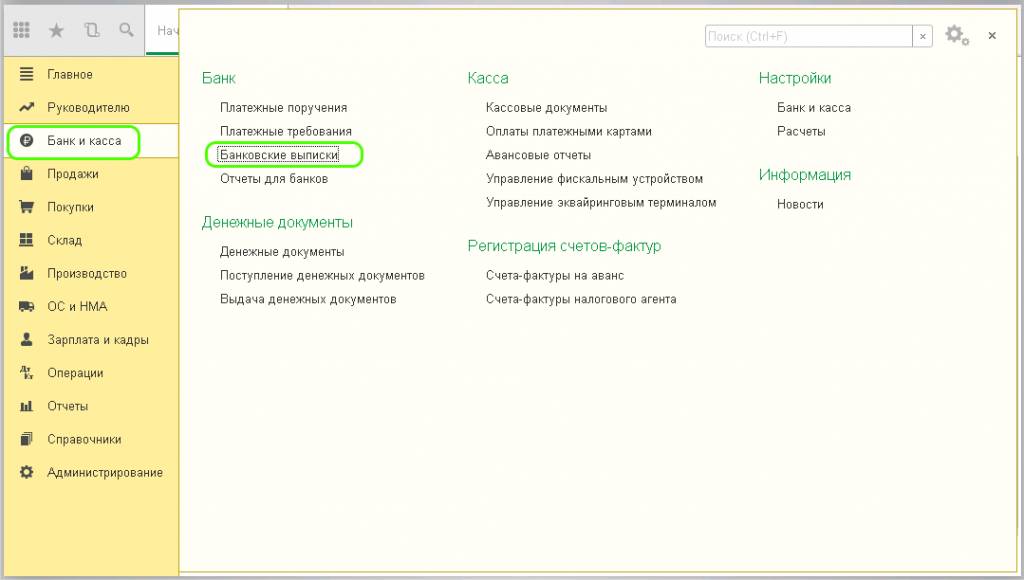
При выборе данного пункта открывается журнал, в котором отражаются все поступления и списания с расчетного счета:
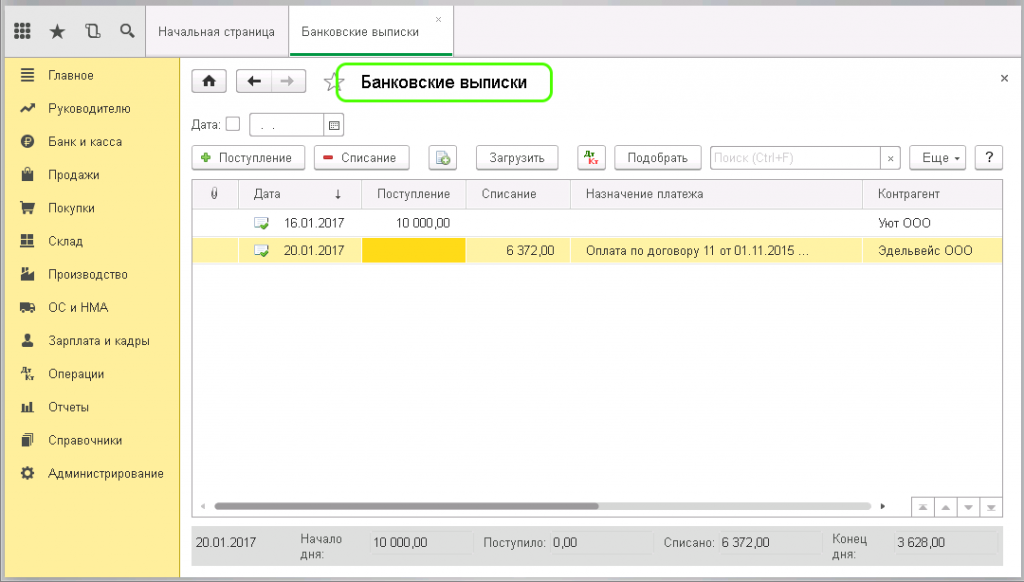
Чтобы внести информацию о поступлении, используется кнопка «Поступления». Открывается документ «Поступления на расчетный счет», в котором заполняются поля:
- Вид операции – в нашем случае устанавливается «Оплата от покупателя»;
- Плательщик – из справочника выбирается контрагент, от которого пришли деньги;
- Сумма;
- Ставка НДС, договор и статья движения ДС заполняются из установленных ранее значений.
После заполнения всех данных, документ проводится:
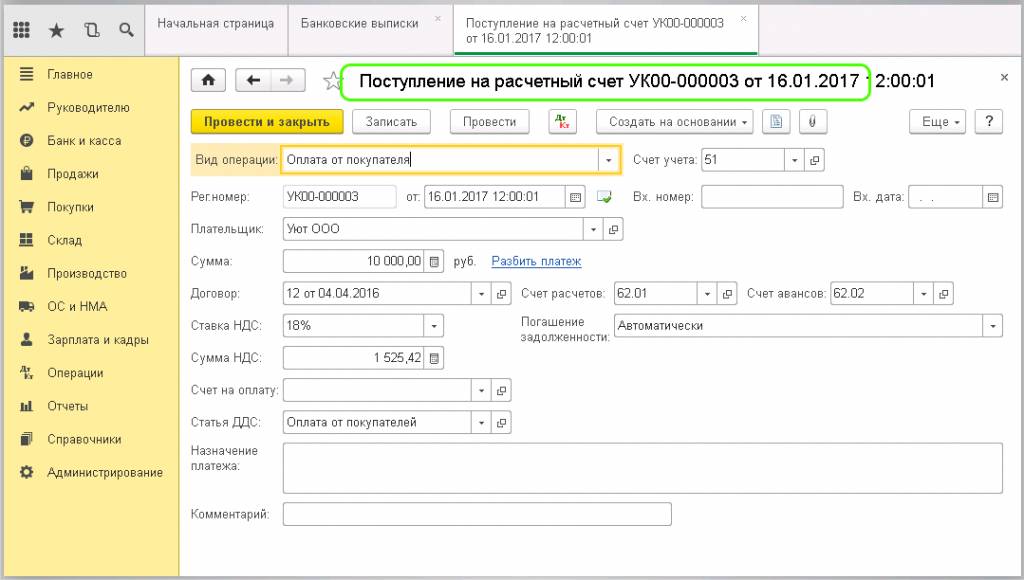
После проведения можно проверить проводки:
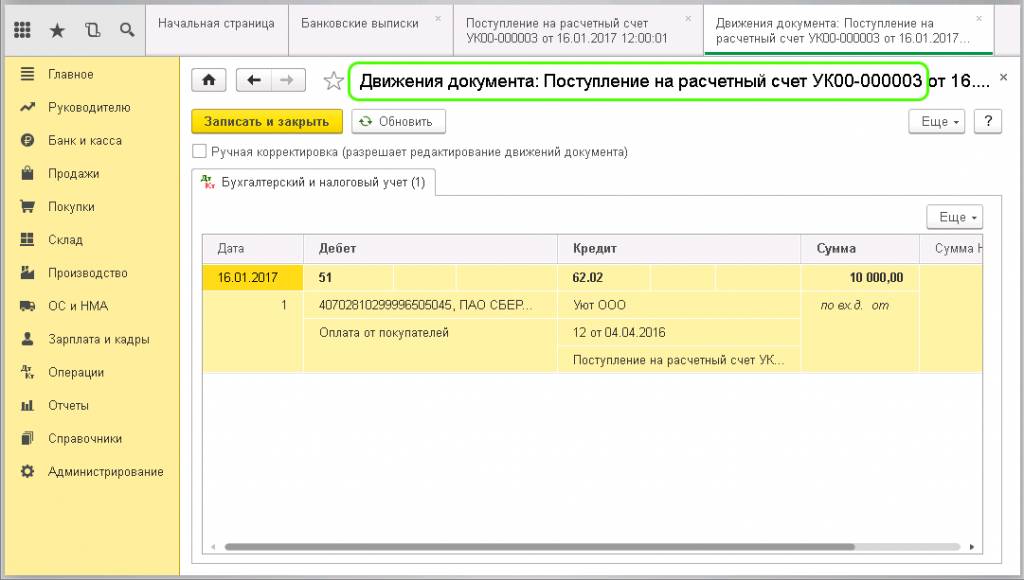
Проводка Дт51 – Кт62.02 показывает, что от покупателя на наш счет деньги поступили.
В списке банковских выписок показана актуальная информация по состоянию расчетного счета на текущий день:
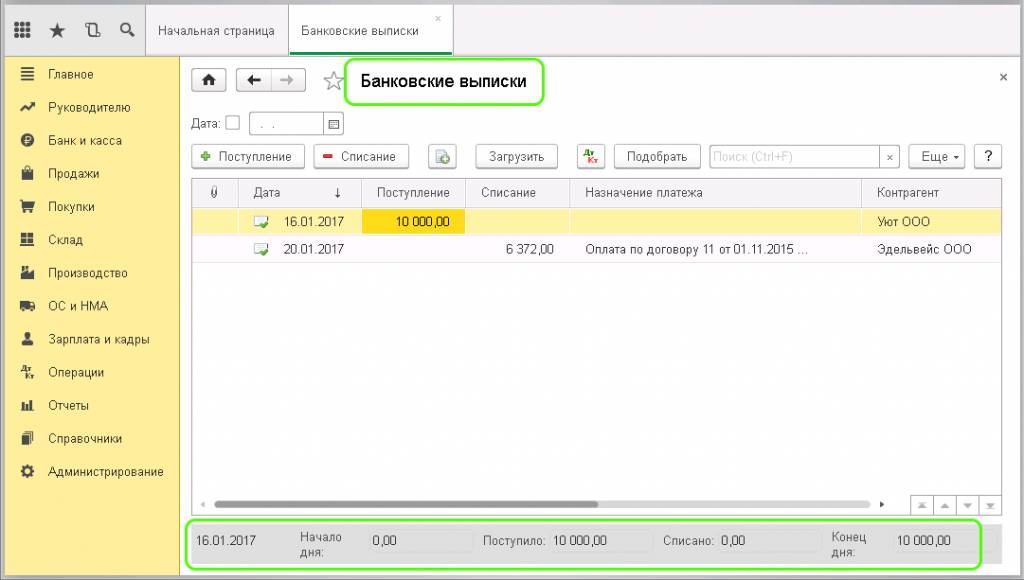
Представлена информация о сумме на начало дня, о поступлениях и списаниях за день, остатке на конец дня.
Если требуется уточнить информацию за любой другой день, можно воспользоваться календарем для выбора нужной даты:
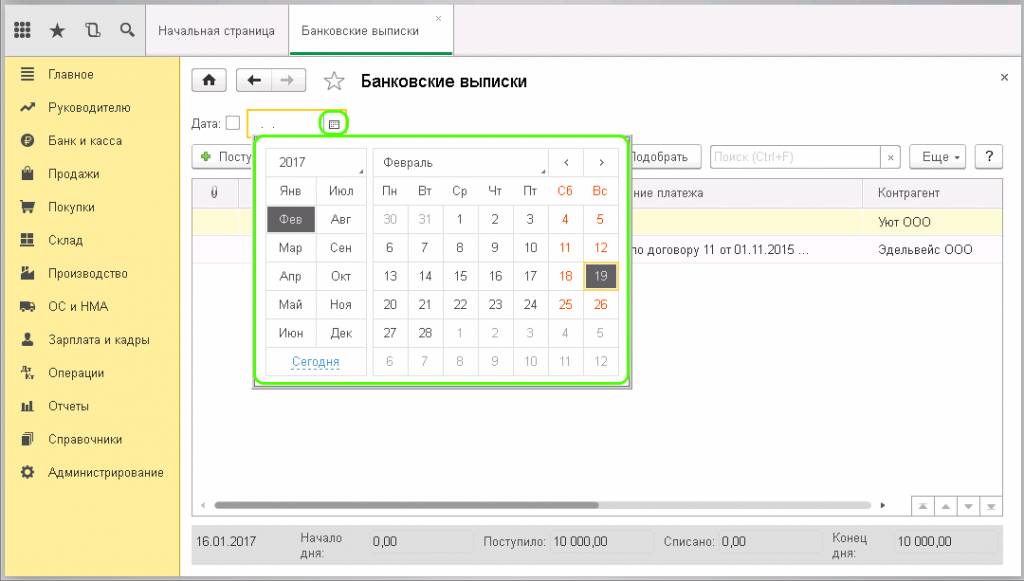
Сформируется список за выбранный день, в котором также будет показана вся информация о состоянии счета.
Реестр документов
Чтобы получить сводную информацию по операциям на банковском счете, используется отчет «Реестр документов», одноименная кнопка для его создания находится в журнале банковских выписок. После нажатия на кнопку формируется документ для печати:
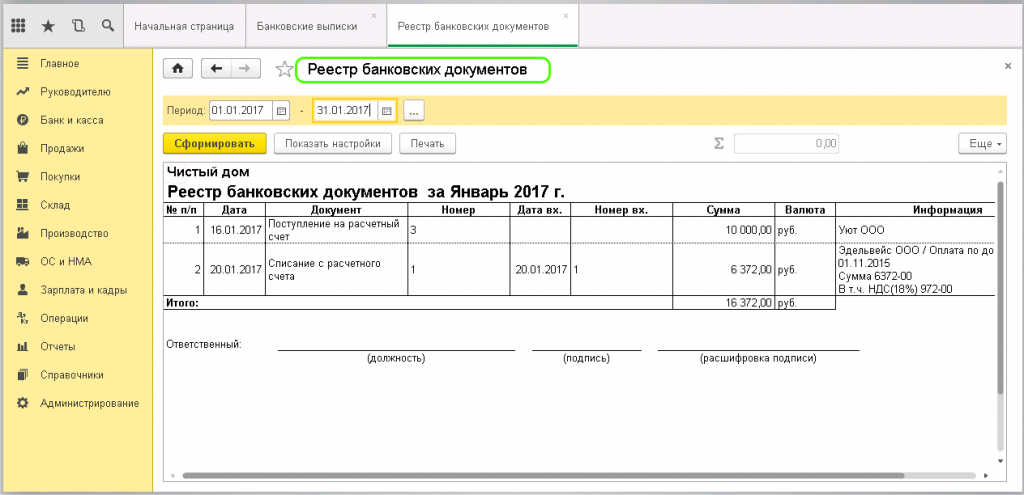
Распечатать можно список документов за любой период, который устанавливается через выбор даты на календаре.
Открыть любой документ из отчета можно двойным нажатием на название этого документа.
Другие способы ввода банковских документов
Платежные поручения и банковские выписки можно вводить не только разобранными выше способами, но и на основании документов покупки и продажи. Например, при получении оплаты от покупателя, это делается так. Открывается список реализаций, в котором выбирается документ, по которому покупатель перечислил деньги. Кнопкой «Создать на основании» выбираем нужную форму «Поступление на расчетный счет»:
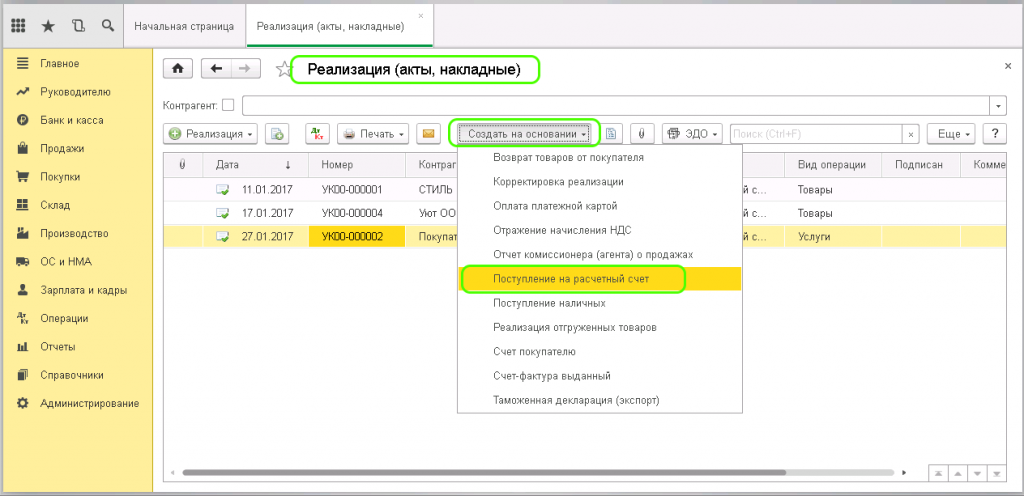
Создается уже заполненный документ, его остается только провести после проверки:
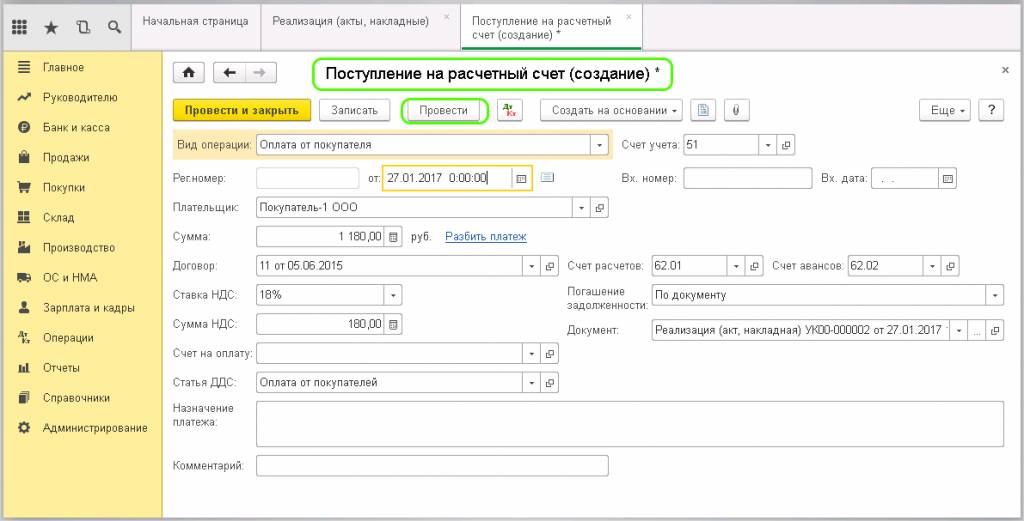
Гасится задолженность контрагента по данной реализации, поступление автоматически попадает в структуру подчиненности реализации:
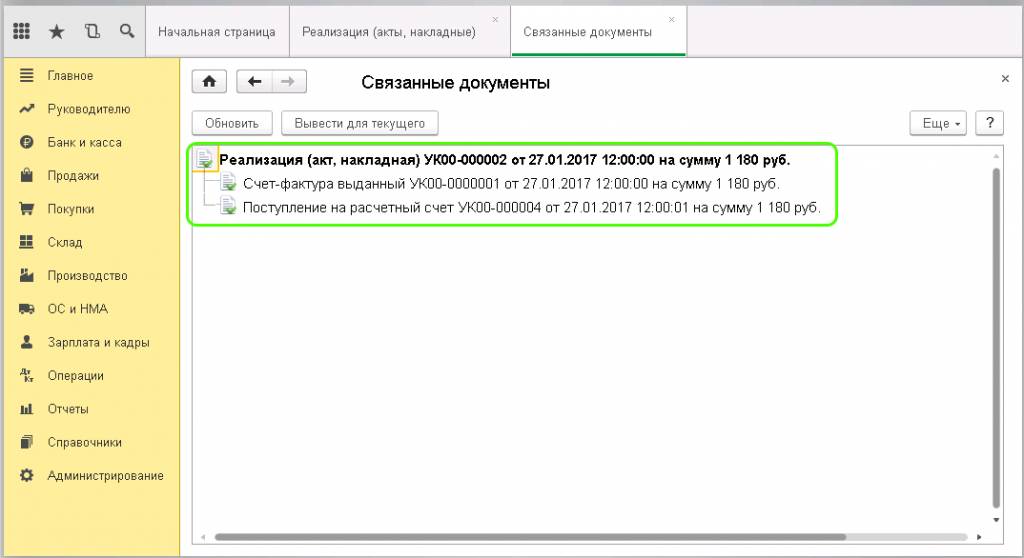
Аналогичным образом производится выписка платежных поручений на основании покупок и поступлений услуг.
Проверка состояния расчетного счета
Проверить состояние расчетного счета можно как в журнале банковских выписок, так и через «Начальную страницу» на главной странице 1С:
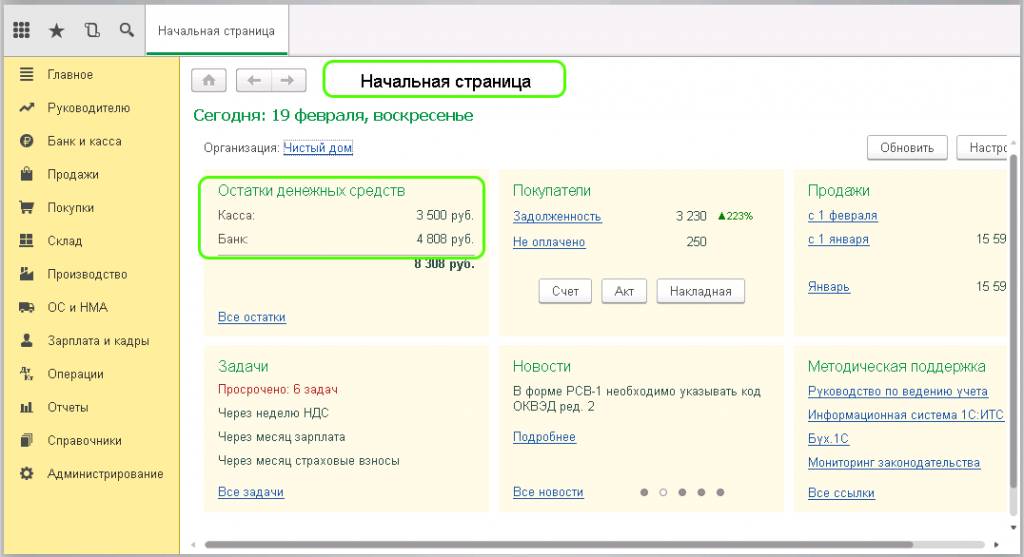
Также для проверки счета можно использовать оборотно-сальдовую ведомость по счету (по 51 счету – для рублевых операций, по 52 – для валютных):
Источник: scloud.ru
Программа 1 с это что по счету
В настоящей статье будет рассмотрена схема оплаты счетов от поставщиков в конфигурации 1С:Бухгалтерия редакции 3.0. В рассматриваемом примере использовалась конфигурация релиза 3.0.66.60. В конце публикации расположена подробная видеоинструкция.
Ежедневно нам приходится оплачивать счета, которые приходят от наших поставщиков за различные товары и услуги. В настоящей статье я хочу рассказать как это сделать максимально просто используя функционал 1С:Бухгалтерии редакции 3.0.
Представим ситуацию: наш поставщик присылает нам счет на покупку программных продуктов «1С» и нам нужно его оплатить

Первое что нужно сделать, это зарегистрировать этот счет в программе, для этого переходим в меню покупки и выбираем «Счета от поставщиков»

Попадаем в журнал счетов от поставщиков и жмем кнопку «Создать»

Перед нами откроется форма документа «Счет от поставщика», в которой нам необходимо заполнить номер счета, указать дату счета, выбрать поставщика, договор, заполнить табличную часть с товарами и провести счет. На этом регистрация данного счета окончена, можем переходить к созданию платежного поручения в банк. Для этого в этом же документе жмем «Создать на основании» и выбираем «Платежное поручение»

Перед нами открывается форма документа «платежное поручение», где практически все необходимые поля уже заполнены, нам лишь необходимо заполнить статью расходов и провести документ

После этого переходим в журнал платежных поручений, который находится в меню «Банк и касса»

В конце списка видим наше платежное поручение, оно будет в состоянии «Подготовлено» и жмем отправить в банк

Открывается обработка «Обмен с банком», в которой на вкладке «Отправка в банк» мы выбираем банковский счет(в случае если их несколько, если счет один то он подставиться автоматически), указываем период и в низу в табличной части появляется наше платежное поручение, выделяем его галочкой, в поле «файл выгрузки в банк» выбираем путь куда будет выгружен файл обмена с клиент-банком и жмем выгрузить

Далее необходимо зайти в Ваш клиент-банк, загрузить в него данный файл и отправить платежное поручение в банк. Как это сделать в клиент-банке, я рассказывать не буду, так как его интерфейс для каждого банка разный. О том как это сделать, вы можете узнать на линии технической поддержке Вашего банка, ну а если же там Вам не помогут, обращайтесь к специалистам нашей компании, они сделают все возможное чтобы Вам помочь. На этом процесс оплаты счета завершен. Если что-то непонятно, напишите об этом в комментарии, мы с радостью Вам ответим
Новые публикации
- Разбор схемы начисления дивидендов в 1С:Бухгалтерии 3.0
- Подготовка подтверждения вида экономической деятельности в 1С:Бухгалтерия 3.0
- Разбор схемы резервирования товара в 1С:Управление торговлей 11.4
- Уменьшение транспортного налога на платежи в систему «Платон»
- Особенности перехода на НДС 20% в конфигурации 1С:Управление торговлей 11.4
Источник: www.nalog1c.ru